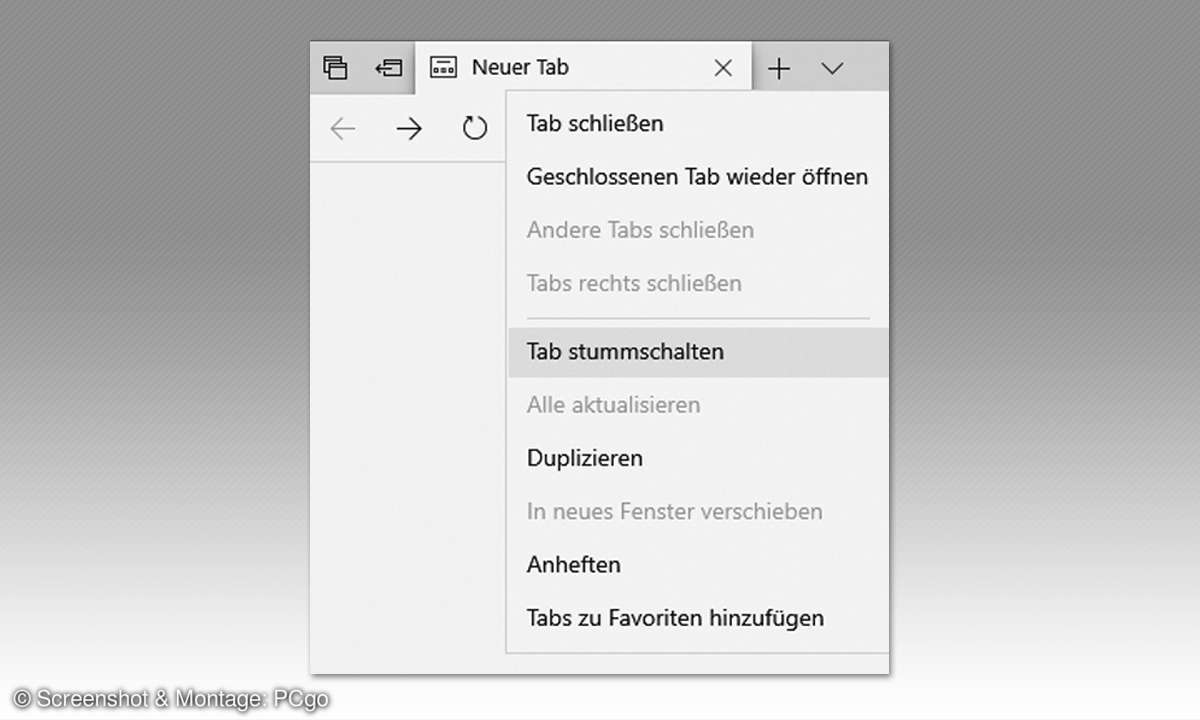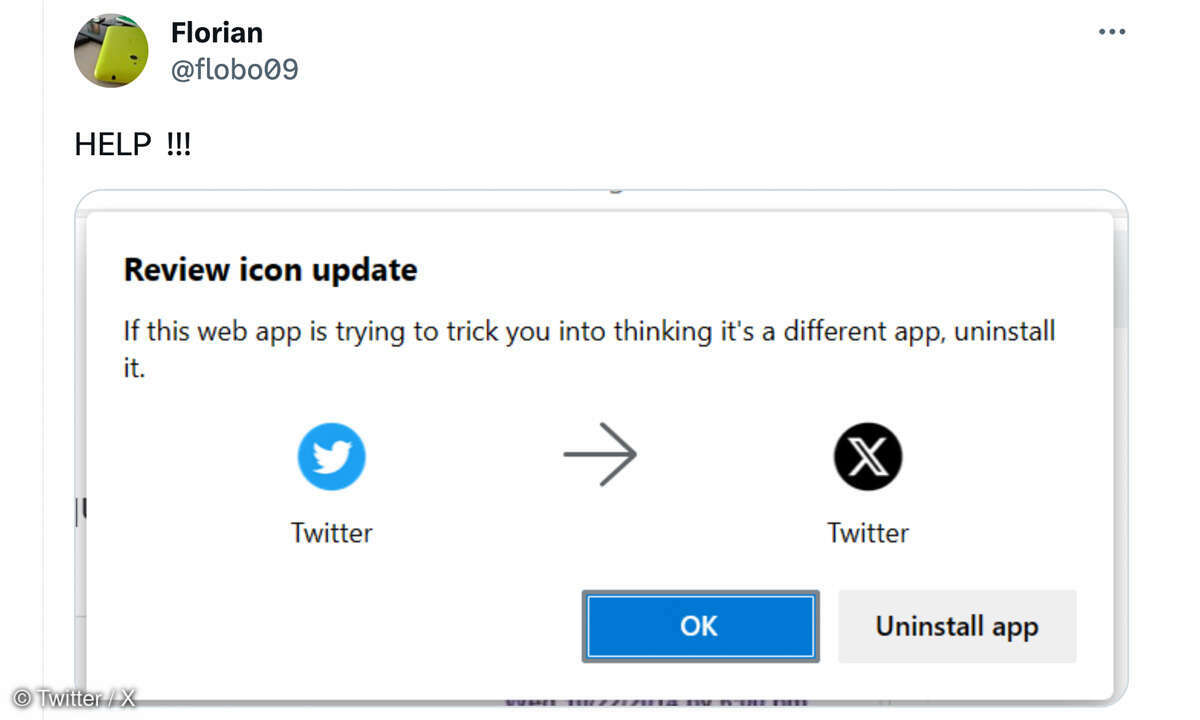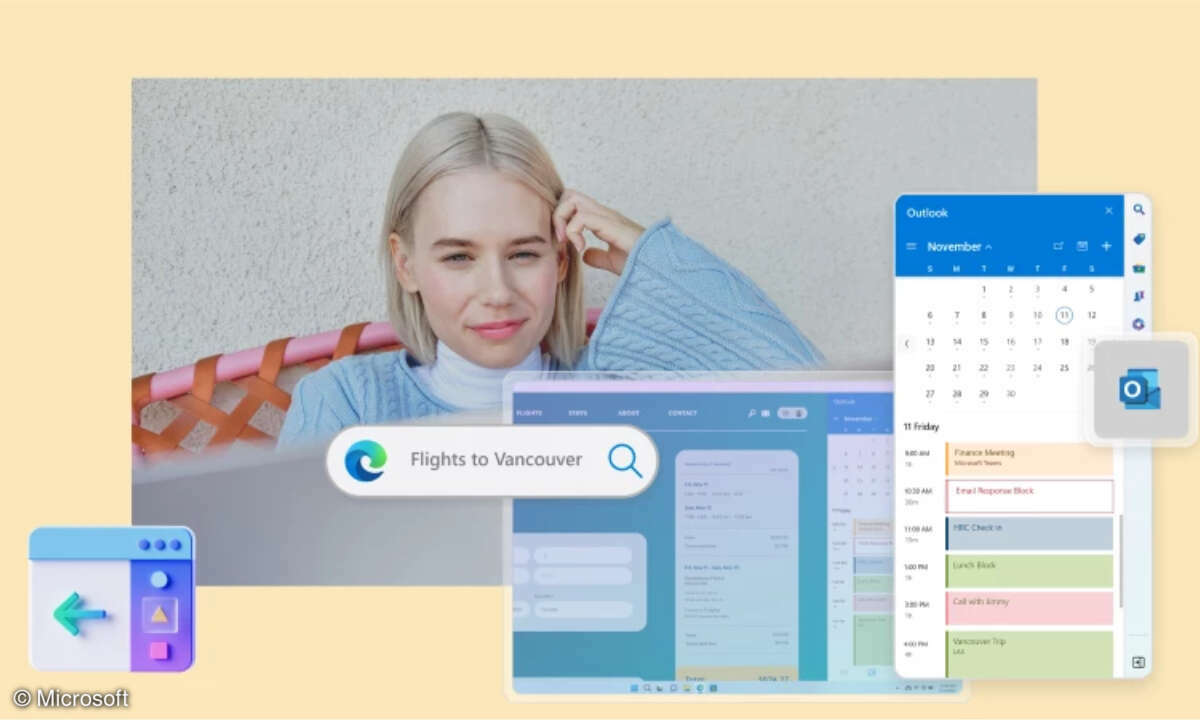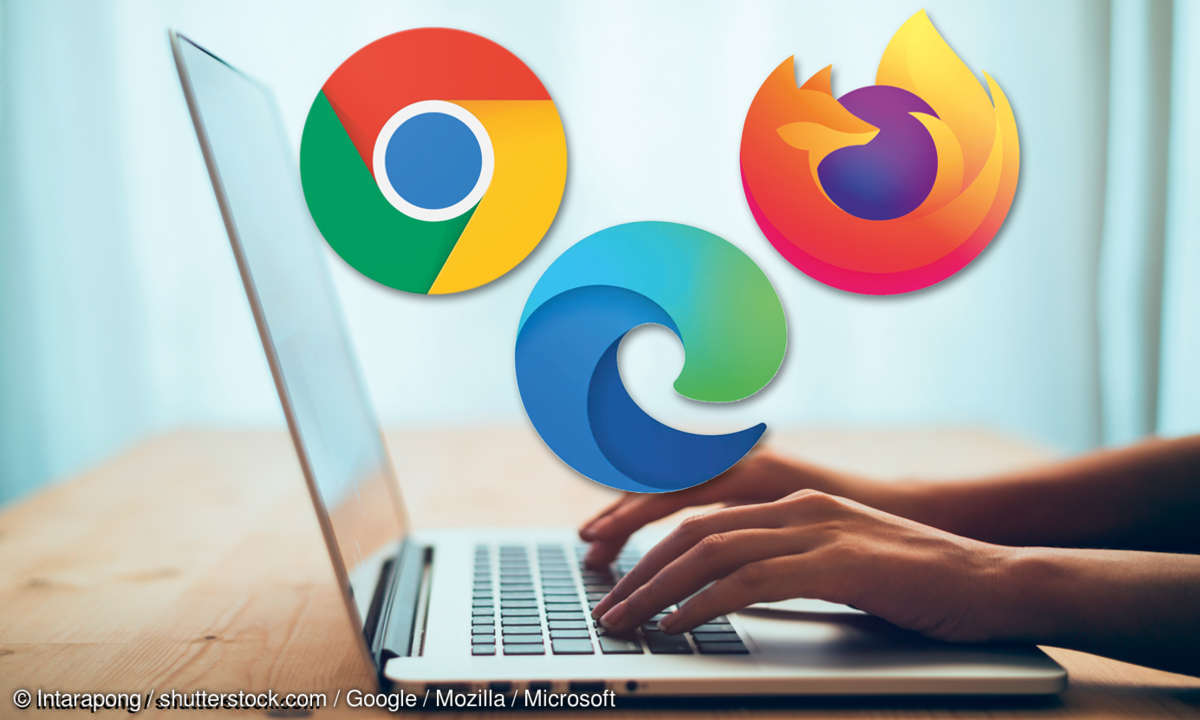Edge-Browser: Automatische Medienwiedergabe deaktivieren - so geht's
Manche Webseiten spielen nach dem Öffnen im Browser-Tab automatisch Videos ab, meist handelt es sich um Werbevideos. Wir zeigen Ihnen, wie Sie dies im Microsoft-Edge-Browser abschalten können.

Tipp 1: Automatische Medienwiedergabe komplett deaktivieren Klicken Sie dazu in der rechten oberen Ecke des Browserfensters auf die drei Punkte, danach in der erscheinenden Leiste auf Einstellungen und schließlich im linken Bereich der Einstellungen auf Erweitert. Im Abschnitt Websiteeins...
Tipp 1: Automatische Medienwiedergabe komplett deaktivieren
Klicken Sie dazu in der rechten oberen Ecke des Browserfensters auf die drei Punkte, danach in der erscheinenden Leiste auf Einstellungen und schließlich im linken Bereich der Einstellungen auf Erweitert.
Im Abschnitt Websiteeinstellungen des rechten Bereichs können Sie nun das gewünschte Browserverhalten bezüglich automatischer Medienwiedergabe einstellen.
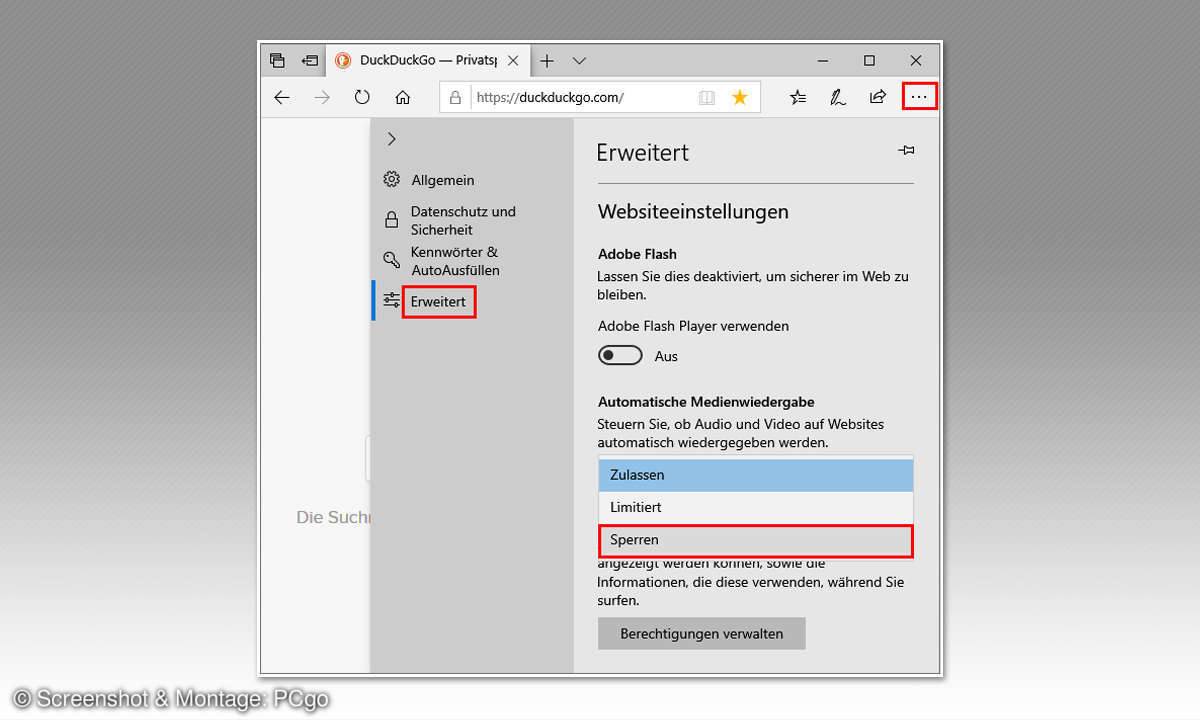
Wählen Sie in der Drop-down-Liste den Eintrag Sperren, um die automatische Wiedergabe von Audio- und Video-Inhalten im Edge-Browser komplett abzuschalten. Bei Auswahl von Limitiert werden nur Videos ohne Ton automatisch wiedergegeben.
Tipp 2: Automatische Medienwiedergabe für Websites blockieren
Im vorherigen Tipp haben wir gezeigt, wie Sie im Browser Microsoft Edge die automatische Medienwiedergabe generell für alle Websites unterbinden können. Sie können diese Entscheidung aber auch für jede Website separat treffen.
Klicken Sie bei geladener Webseite auf das Schloss-Symbol – es befindet sich am Anfang der Adressleiste, links neben der URL; bei Mouseover erscheint die QuickInfo Websiteinformationen anzeigen.
Daraufhin erscheint ein Pop-up-Fenster mit den gleichen Einstellungsmöglichkeiten bezüglich der automatischen Wiedergabe von Audio- und Video-Inhalten wie in den erweiterten Microsoft- Edge-Einstellungen, nur beziehen sich diese ausschließlich auf die angezeigte Website.
Wenn Sie beispielsweise in der Abbildung links unten in der Drop-down-Liste unter Automatische Medienwiedergabe die Option Sperren einstellen, dann gilt diese Blockade für alle Webseiten der Domain msn.com.
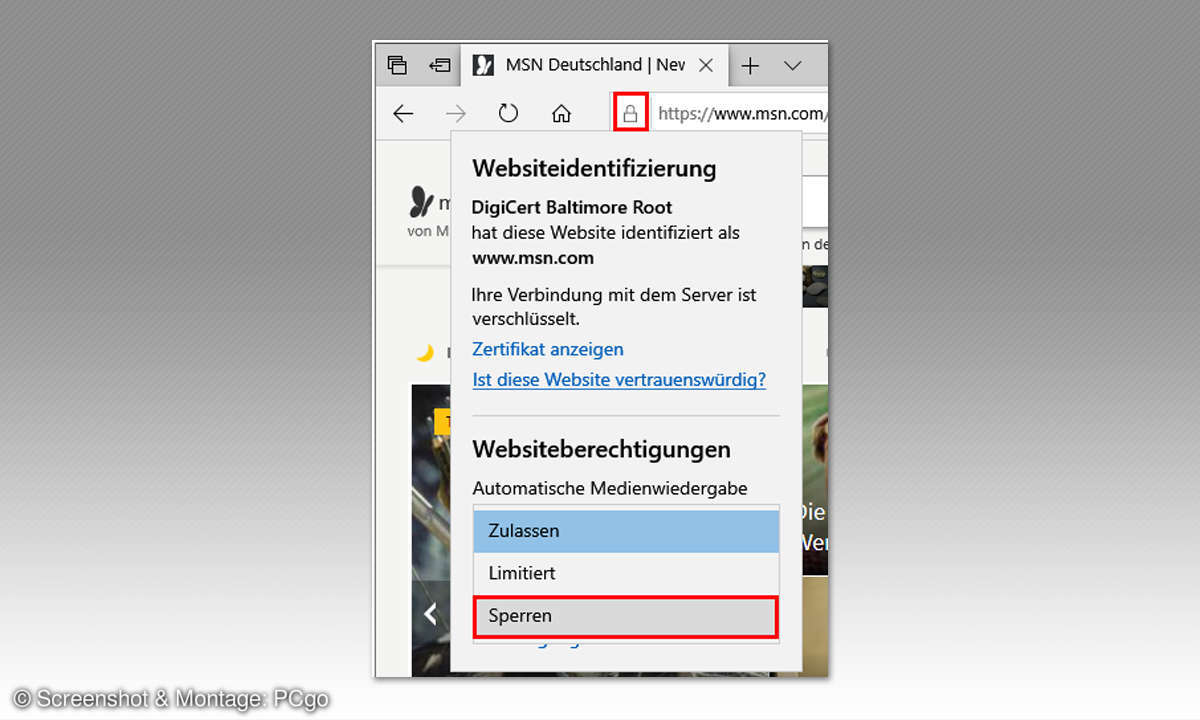
Wenn Sie aber, wie im vorherigen Tipp beschrieben, alle Websites generell gesperrt haben, dann können Sie hier einzelne Websites von der Sperrung ausnehmen, indem Sie für diese in der Drop-down-Liste wieder Zulassen einstellen.
Ein Klick auf Berechtigungen verwalten (im Bild ist diese Verknüpfung von der Drop-down-Liste verdeckt) führt zu den erweiterten Microsoft-Edge-Einstellungen, wo Sie die Berechtigungen für alle regulierten Websites nachträglich ändern können.
Tipp 3: Edge-Tabs einfach stummschalten
Unabhängig von den Website-Berechtigungen können Sie im Microsoft-Edge-Browser eine Registerkarte (Tab) stummschalten. Führen Sie einen Rechtsklick auf den Registerreiter aus, und wählen Sie im erscheinenden Menü den Befehl Tab stummschalten.
Beachten Sie, dass die Audio-Funktion danach für jede Webseite deaktiviert ist, die in diesem Tab angezeigt wird. Natürlich können Sie auf diese Weise auch mehrere Tabs stummschalten. Um eine Registerkarte wieder für Audio freizuschalten, klicken Sie im gleichen Menü auf den Befehl Registerkartenstummschaltung aufheben.